VLC Media Player gebruiken in Firefox
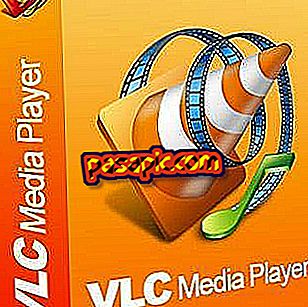
VLC is een gratis en open-source multimediaspeler voor Windows, Linux en Mac OS X. VLC bevat een browserinvoegtoepassing voor Firefox, maar is niet standaard geïnstalleerd. Als u de invoegtoepassing voor de VLC-mediaspeler wilt gebruiken om video's af te spelen die zijn ingesloten in webpagina's in Firefox, moet u VLC opnieuw installeren met de Firefox-invoegtoepassing. Nadat het opnieuw is geïnstalleerd, kunt u de plug-ins en toepassingen wijzigen die Firefox gebruikt om multimediabestanden op webpagina's te beheren.
Te volgen stappen:1
Download de VLC-software van VideoLAN.org.
2
Sluit Firefox door op de knop 'Firefox' in het menu in de linkerbovenhoek van het scherm te klikken en klik op 'Afsluiten'.
3
Dubbelklik op het VLC-bestand. Exe en volg de instructies op het scherm totdat u bij de lijst "Componenten kiezen" op het scherm komt. Als u VLC al hebt geïnstalleerd, klikt u op "Ja" wanneer u wordt gevraagd de installatie eerst ongedaan te maken.
4
Klik op het vak links van "Mozilla Plugin" in de lijst "Componenten kiezen" op het installatiescherm.
5
Volg de instructies op het scherm om het installeren van VLC te voltooien.
6
Klik op "Start", "Alle programma's", "Mozilla Firefox" en "Firefox".
7
Klik op de knop 'Firefox' in het menu in de linkerbovenhoek van het Firefox-venster en klik op 'Opties'.
8
Klik op het pictogram "Toepassingen" boven in het venster Opties.
9
Klik op "Actie" rechts van elk type mediabestand dat u wilt afspelen met de VLC Firefox-invoegtoepassing en klik op "Gebruik VLC Multimedia Plug-in (in Firefox)" in de lijst met beschikbare acties.
10
Klik op "OK".
tips- Windows XP-gebruikers kunnen klikken op het menu "Bestand" om Firefox te sluiten en het menu "Extra" om het optievenster te openen in plaats van op de knop "Firefox" in het menu te klikken.

